现如今xp系统已经随着时代的进步而逐渐被遗忘,但是依旧有不少用户在使用它,那么现在小编就以xp系统为例来教小伙伴们怎么一键重装系统的方法,小伙伴们一起来看看吧。
首先到官网:www.yunqishi.net下载云骑士装机大师,在打开之前先退出杀毒软件,避免杀毒软件阻拦操作步骤。
首先到官网下载云骑士一键重装系统软件,然后打开云骑士装机大师,打开云骑士装机大师后点击软件上方的一键装机,选择最左边的系统重装
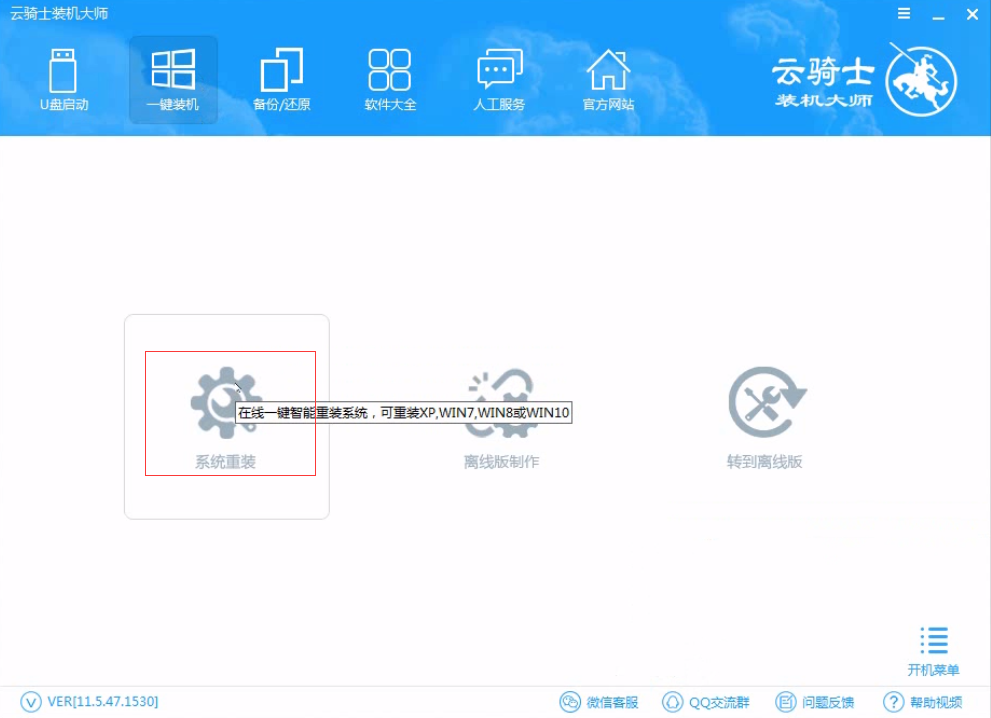
云骑士会优先检测本地环境是否符合装机条件 ,检测完成后点击下一步
然后我们进入选择系统 ,在这选择微软官方原版

再选择WIN7 64位系统,在弹出的下拉菜单中选择旗舰版

接着在资料备份资料里可以根据自己的实际需求进行选择,因为重装以后C盘文件会丢失,所以有重要的资料文件务必要备份,选择完成后点击下一步。在弹出完成提示框,点击安装系统,在这里下载的系统文件较大 大家耐心等待
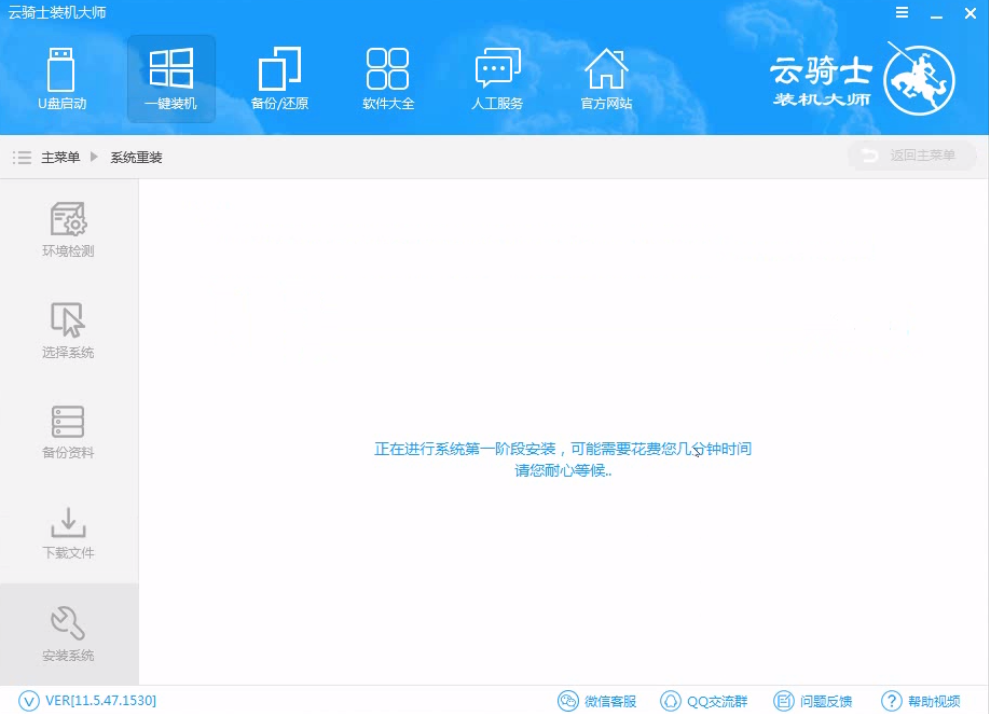
从这里开始用户就不用再进行操作了 云骑士会自动完成重装,系统下载完成后云骑士将会进行第一阶段的安装
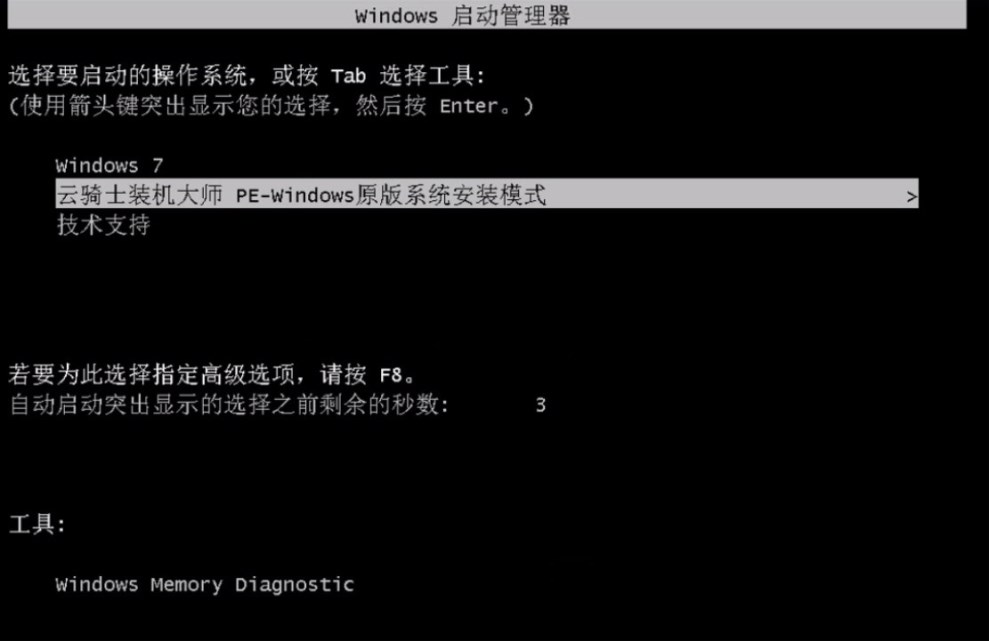
完成后会自动重启进行系统重装,然后会进入DOS界面
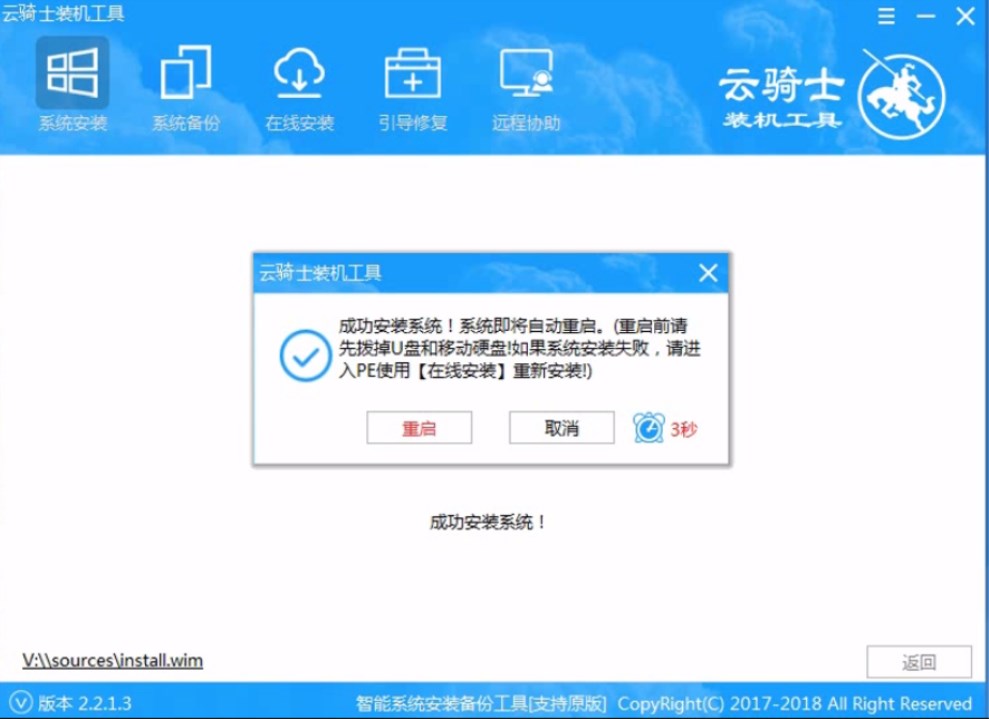
云骑士装机大师会自动进入PE系统进行安装。安装成功以后 系统会自动重启进入win7安装界面
在这里我们稍作等待系统就安装完成了。到此云骑士装机大师重装系统win7就完成了。